Finde dig i en tilstand af panik ved at gendanne billeder fra sd kort? Nå, vær ikke - det sker og kan genvindes. Vi elsker trods alt at tage billeder, om de er familie, venner, natur eller mad. Hver person er glad i sin egen samling af billeder og hvorfor skulle de ikke være? De holder trods alt et meget specielt sted i vores minder. Det spørgsmål, der opstår her er, hvor gemmer vi alle disse billeder? Svaret er simpelt SD-kort. Vi vender os alle til SD-kort til opbevaring af alle vores dyrebare minder.
Også de nyeste digitale enhedsmodeller, lagringsmodeller bliver udvidet. Dette skyldes ubegrænset download af billeder fra internettet og videooptagelsestilstand hele tiden. SD-kort er således blevet den mest bekvemme tilstand af bærbar datalagringsenhed. Men hvad sker der, når du støder på utilgængelighed af data? Sommetider gendanne billeder fra SD kort slettede bliver beskadiget, beskadiget eller formateret - alle fotos, videoer og andre filer forsvinder simpelthen.
Det er ok, hvis der sker noget som dette. Fortsæt med at læse denne artikel, da der er 5 måder, du kan gendan billeder fra sd kort.
Først og fremmest, lad os begynde med symptomerne på et korrupt SD-kort.
Symptomer på korrupt SD-kort:
1. De fleste billeder på dit SD-kort mangler.
2. Du kan se indholdet på dit SD-kort i dit kamera og på dit system. Men du kan ikke kopiere disse indhold og få en fejlmeddelelse om, at disken er skrivebeskyttet.
3. Du får fejlmeddelelser, der siger, at 'hukommelseskortfejl' eller 'korrupt hukommelseskort', mens du forsøger at få adgang til dine billeder, videoer, der er gemt på kortet.
4. Dit SD-kort genkendes af din pc, men du kan ikke se nogen gemte fotos eller videoer. Det viser meddelelsen 'SD-kort, der ikke er formateret, vil du formatere det'.
5. Når du forsøger at læse SD-kortet gennem et system, ser det ikke ud til at der vises en mappe eller alle mapper vises ikke og viser fejlmeddelelser. 'Læs / skriv fejl på SD-kort' angiver, at den ikke kan læse enheden.
Gendan Slettede Fotos fra SD-kortet ved hjælp af SD-Kortgendannelsesværktøj
Brug Remo Recover, en effektiv SD-kortgendannelsessoftware til at hente slettede billeder, råbilleder og videoer. Med dets avancerede gendannelsesprogrammer gør værktøjet det nemmere at finde fotos fra enhver sektor på SD-kortet eller enhver anden lagerenhed som en SSD, USB eller ekstern HDD.
Trin for at gendanne slettede billeder fra SD-kortet:
- Hent og installer Remo Recover værktøj på din Windows.
- Tilslut SD card til computeren, og start programmet.
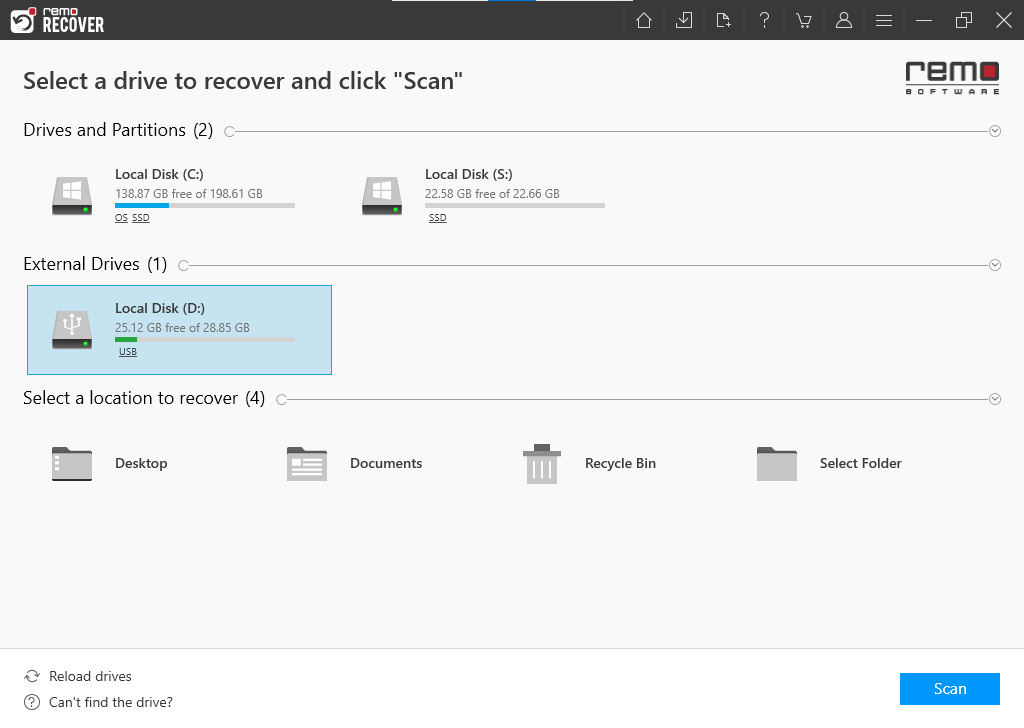
- Fra hovedskærmen skal du vælge SD card hvorfra du vil gendanne slettede billeder, og klik på Scan.
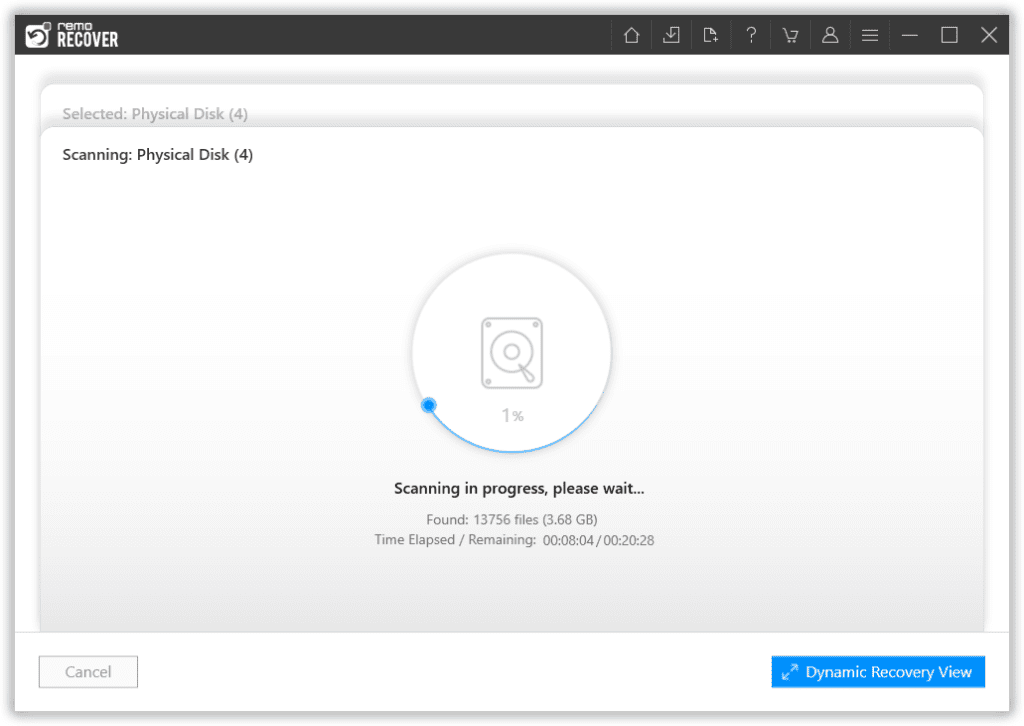
- Dette vil starte scanningsprocessen, efter afslutning af scanningsprocessen vil værktøjet vise alle dine gendannede data.
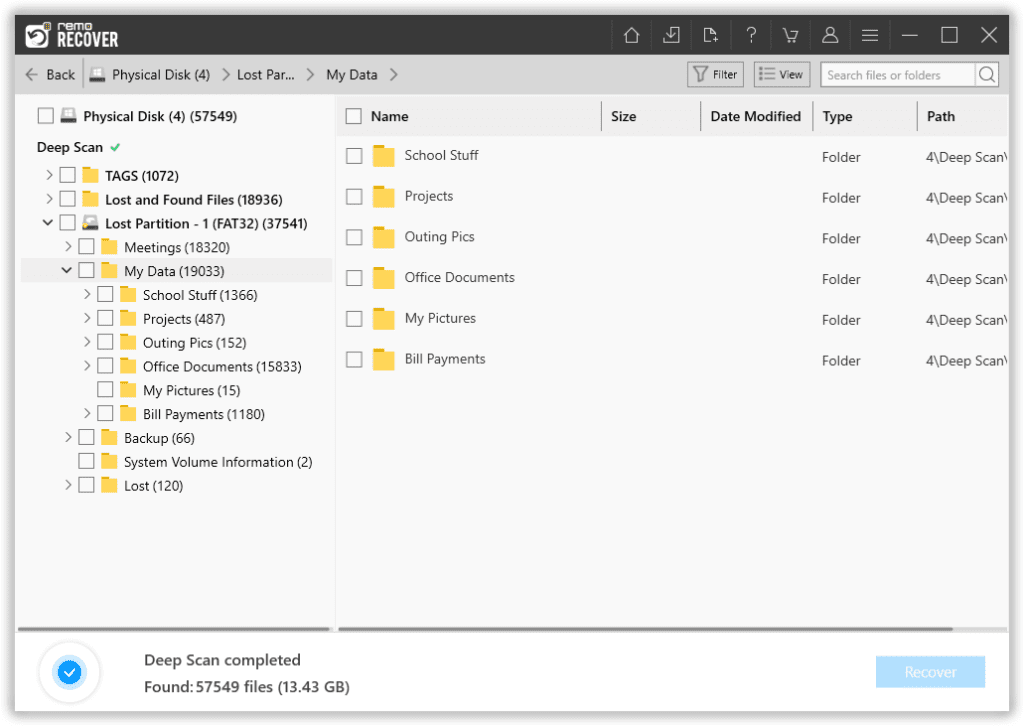
- Nu kan du bruge Advanced Filter mulighed for at finde ud af slettede billeder baseret på forskellige filtre som filtype, ændringsdato osv.
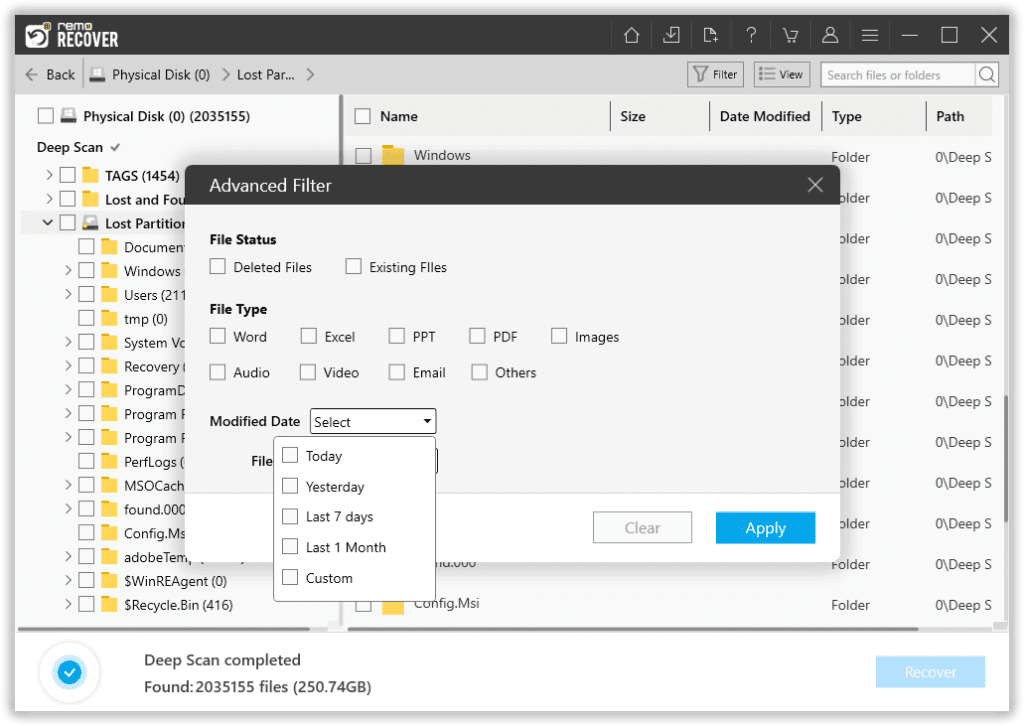
- Du kan også double-click på ethvert billede til Preview det gratis. Hvis du er tilfreds med gendannelsesresultatet, skal du vælge de billeder, du vil have tilbage, og klikke på Recover knap.
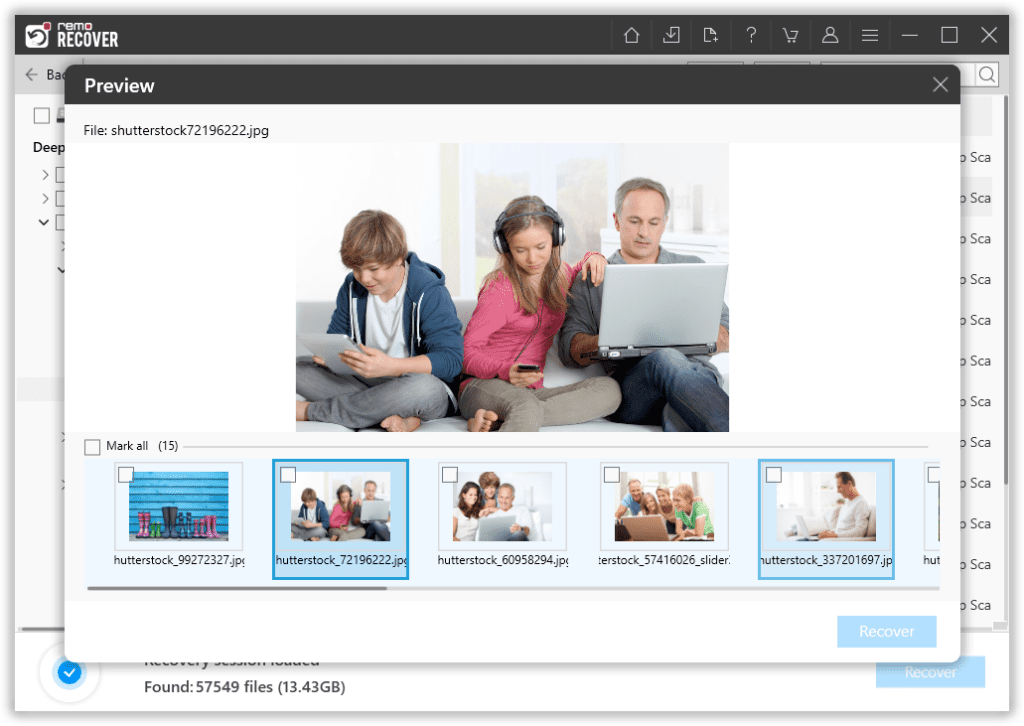
Bonus: Tips til at forhindre fototab på SD-kort Cards
Regular Backups: Tag altid en sikkerhedskopi af dine billeder til en ekstern harddisk, skylager eller en computer. Dette sikrer, at du har en kopi, selvom SD-kortet fejler.
Eject Properly: Skub SD-kortet sikkert ud af din enhed, før du fjerner det for at forhindre datakorruption eller tab.
Use a Reliable SD Card: Få velrenommerede SD-kort af høj kvalitet for at reducere risikoen for funktionsfejl og tab af data.
Avoid Exposure to Extreme Conditions: Hold SD-kortet væk fra ekstreme temperaturer og fugt, da disse kan forårsage skade på SD-kortet og data.
Scan for Errors: Scan dit SD-kort med jævne mellemrum for fejl og dårlige sektorer. Hvis der opdages problemer, skal du løse dem omgående.
Brug ikke dine SD-kort i virusinficerede enheder, brug pålidelige kortlæsere og beskyt vigtige mapper med adgangskoder for at holde dem sikre til enhver tid.
Konklusion:
Sletning af billeder fra et SD-kort ved et uheld er et almindeligt scenarie med tab af data. Som nævnt tidligere i artiklen kan billeder slettet fra SD-kort eller mistet på grund af korruption hurtigt gendannes. Derfor er nøglen til vellykket fotogendannelse fra et SD-kort at stoppe med at bruge kortet med det samme. Og brug pålidelige metoder eller værktøjer som Remo Recover Software til nemt at gendanne filer.